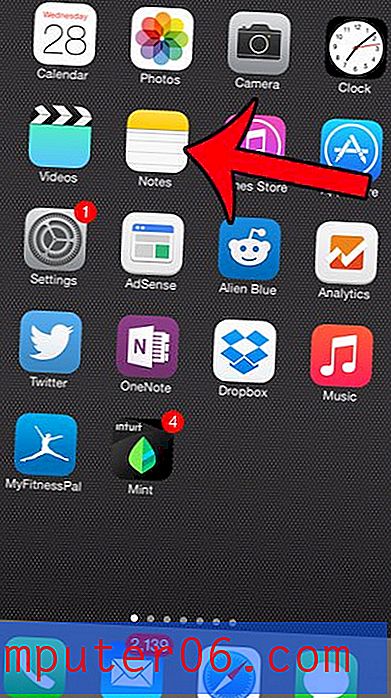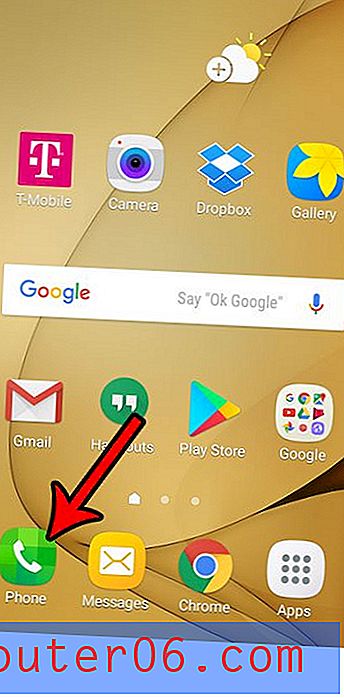Jak obrócić obraz w programie Powerpoint 2010
Pokazy slajdów programu Powerpoint 2010 są zwykle ulepszane po dodaniu elementów multimedialnych, takich jak obrazy. Jednak wiele osób, które tworzą lub edytuje obrazy do wykorzystania w prezentacjach Powerpoint, jest przyzwyczajonych do edytowania swoich obrazów w innym programie, takim jak Microsoft Paint. Chociaż program do edycji obrazów jest nadal potrzebny do bardziej zaawansowanych edycji, w rzeczywistości istnieje wiele prostych edycji, które można wykonać bezpośrednio w programie Powerpoint. Wcześniej szczegółowo opisywaliśmy sposób odwracania obrazu w programie Powerpoint 2010, ale możesz także dowiedzieć się, jak obracać obraz w programie Powerpoint 2010 . Ułatwia to nadanie właściwej orientacji obrazowi, który nie jest zgodny z potrzebami pokazu slajdów, a jednocześnie daje możliwość zobaczenia, jak obrócony obraz wygląda we właściwym miejscu w prezentacji.
Obracanie obrazów Powerpoint 2010
Podstawowe opcje obrotu oferowane przez Powerpoint 2010 pozwalają obrócić obraz tylko o 90 stopni jednocześnie, w dowolnym kierunku. Ale masz możliwość określenia wielkości obrotu, która nie jest wielokrotnością tej opcji 90 stopni. Dlatego możesz postępować zgodnie z poniższymi wskazówkami, aby ustawić obraz w pozycji potrzebnej do prezentacji.
Krok 1: Otwórz prezentację w Powerpoint 2010, która zawiera obraz, który chcesz obrócić.
Krok 2: Kliknij slajd zawierający obraz, który chcesz obrócić.
Krok 3: Kliknij obraz prawym przyciskiem myszy, a następnie kliknij menu rozwijane Obróć .

Krok 4: Kliknij opcję Obróć w prawo o 90 lub Obróć w lewo o 90, jeśli chcesz obrócić obraz o tę wartość, lub kliknij Więcej opcji obrotu, jeśli chcesz określić inną wielkość obrotu.
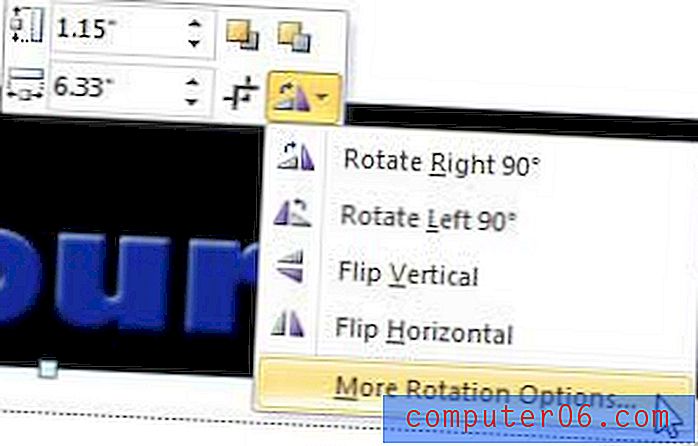
Krok 5: Wpisz wartość obrotu w polu Obrót w górnej części okna, a następnie naciśnij klawisz Enter na klawiaturze, aby zastosować tę wartość obrotu do obrazu.
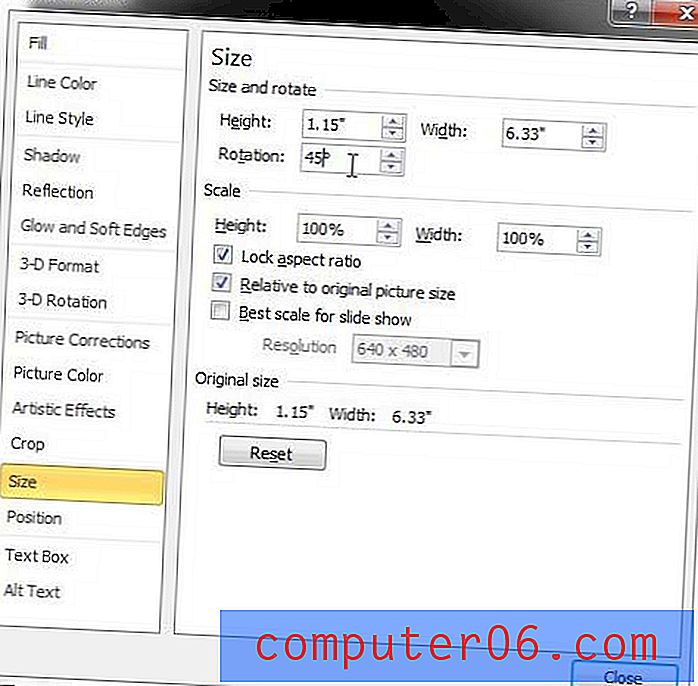
Należy pamiętać, że wartość w polu Obrót będzie zawsze względem pierwotnej pozycji obrazu. Na przykład, jeśli wrócisz do menu rozwijanego Obracanie i wybierzesz opcję Obróć w prawo o 90, wówczas obrót o 90 stopni zostanie dodany lub odjęty od wartości istniejącej w polu Obrót .